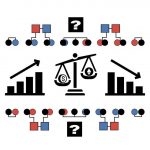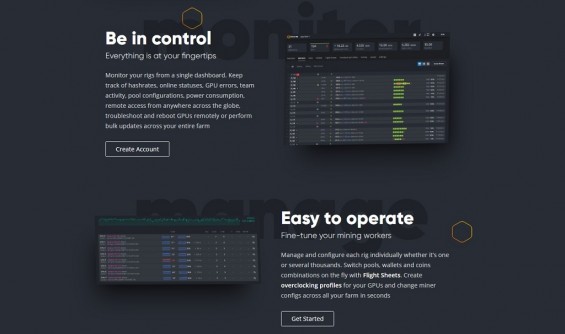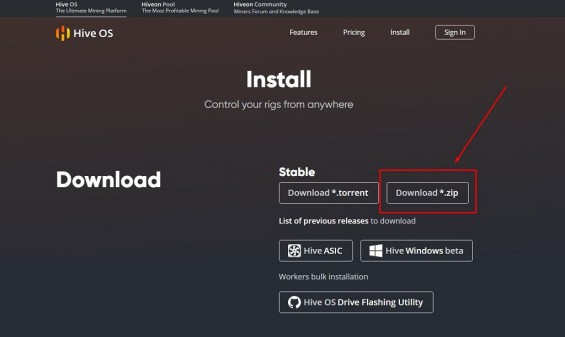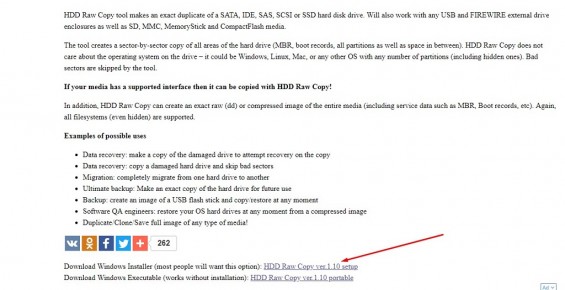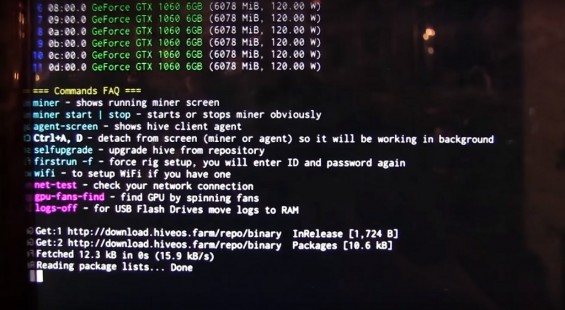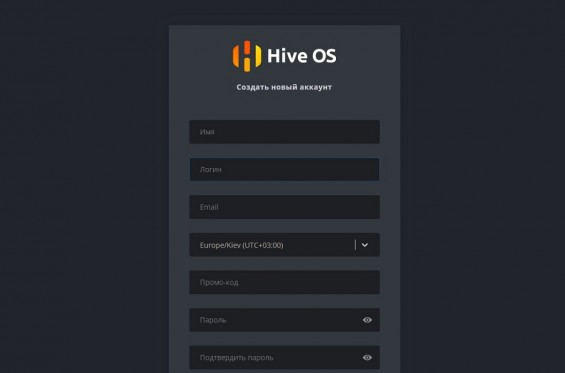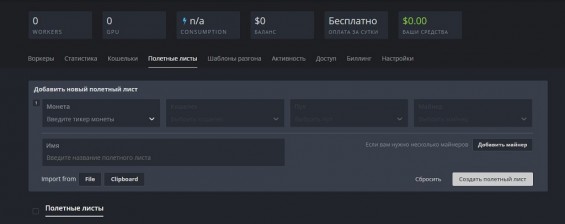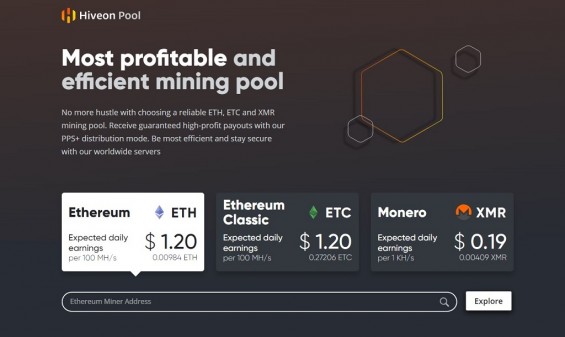Содержание статьи:
- Что это простыми словами
- Ключевые особенности
- Правила установки
- Запуск и настройка майнинга
- Особенности майнинга на пуле hiveon.net
- Видеоинструкция установки и настройки
Hive OS — это специализированная операционная система, разработанная для майнеров. С её помощью можно легко и быстро настроить добычу популярных коинов на одной или нескольких фермах. В сегодняшнем обзоре мы досконально рассмотрим все особенности данной площадки, а также разберем возможности майнинга на пуле hiveon.net, сопряженном с описываемой операционкой.
Hive OS: что это простыми словами
Если говорить максимально просто, то Hive OS — это операционная система, разработанная на базе Ubuntu 16.04 LTS. Она предоставляет пользователям широкие возможности по добыче криптовалют на видеокартах либо асиках. Операционная система сопряжена со своим официальным сайтом — hiveos.farm. Через него можно настраивать майнинг интересующих монет, а также управлять процессом добычи из любой точки Земного шара, где есть интернет.
Разработчики вместили в одной платформе множество функций, необходимых для майнинга криптовалют. Теперь «шахтёрам» не надо скачивать специальные программы, настраивать их, мучиться с bat-файлами, продумывать варианты удалённого доступа. Достаточно зайти на сайт hiveos.farm, и можно регулировать добычу по своему усмотрению. Если точнее, то один-единственный онлайн-ресурс позволит:
- добавлять новые кошельки для разных цифровых активов;
- быстро настраивать программы для майнинга;
- разгонять видеокарты;
- устанавливать желаемые параметры по используемой памяти, энергопотреблению, автоматическому включению/отключению фермы;
- проводить перепрошивку плат от AMD;
- отслеживать хэшрейт в режиме онлайн;
- управлять с одного аккаунта несколькими фермами или асиками, добывающими разные монеты;
- самостоятельно перезагружать или отключать воркеры;
- майнить разные коины одновременно на нескольких пулах.
Операционка поддерживает самые популярные модели карт от AMD (RX4xx и PX5xx) и NVidia (GTX 9xx и GTX 10xx). Правда пока неясно, какова ситуация с самыми новыми платами от NVidia 20-й серии. Скорее всего, даже если поддержки пока нет, она появится в скором будущем.
В оболочку Hive OS интегрированы самые популярные программы для добычи коинов:
- Claymore Dual Ethereum Miner + Claymore ZCash Miner;
- CCminer;
- XMR Stak CPU;
- EWBF’s CUDA Zcash miner;
- Claymore CryptoNote Miner.
Операционная система поддерживает работу более чем с двумя десятками пулов. Но самое главное — разработчики создали отдельный пул hiveon.net. Пока на нём можно добывать только 3 криптовалюты: Ethereum, Ethereum Classic и Monero. В ближайших планах намечено добавление монет BEAM и Grin. Более подробно о работе на данном ресурсе мы поговорим чуть позже.
- Читайте также, что такое PoW майнинг
Ключевые особенности Hive OS
Мы выделили ряд аспектов, делающих данную платформу настоящей находкой для майнеров:
- Система не потребляет много ресурсов «железа». Для работы с ней можно применять устаревшие сокеты AM2/774. Что касается оперативной памяти, то для комфортного функционирования хватит 2-х гигов.
- Операционка не занимает много места. В установленном виде ей требуется всего 8 Гб. Таким образом, платформу можно ставить на любой жесткий диск, твердотельный накопитель или даже на флешку. Кстати, последний вариант самый оптимальный, но о нём позже.
- Площадка без проблем работает со смешанными ригами, где вместе установлены видеокарты AMD и NVidia.
- Можно параллельно майнить монеты на видеокартах, процессорах и асиках.
- В системе предусмотрен автоматический перезапуск риг при падении хешрейта до минимальной отметки.
- Есть возможность работы с большим количеством воркеров и кошельков.
- На сайте hiveos.farm предусмотрено удобное меню для редактирования установок риг.
- Доступ к официальному сайту возможен с любой операционной системы, при этом функционал ничем не ограничивается.
- В операционку встроен OpenVPN клиент.
- Имеется поддержка беспроводного подключения по Wi-Fi.
- В одном риге может содержаться до 19 видеокарт включительно.
- Пользователь может отслеживать подробную статистику по различным параметрам: хешрейту, температуре плат, по оборотам вентиляторов.
- Площадка совместима не только с «родным» пулом, но и с другими популярными сервисами для майнинга.
Инсталляция Hive OS и запуск майнинга занимают от силы полчаса. Добыча стартует автоматически после настройки бумажника и подключения к конкретному пулу. Если ферма вдруг перезагрузится, добыча возобновится автоматически, причем все выставленные настройки сохранятся. По текущим условиям система позволяет бесплатно применять 3 рига. Можно и больше, но за каждый последующий придется платить по 5 долларов ежемесячно. С учетом того, сколько прибыли принесет 4–6 ригов, требуемая плата кажется совсем уж незначительной.
Ну что же, с ключевыми особенностями этой майнинговой операционки мы разобрались. Теперь давайте поговорим о её инсталляции и последующем применении.
Правила установки Hive OS
Рассматриваемую операционную систему можно устанавливать практически на любой носитель (кроме, разве что, компакт-дисков). Но лучше всего ставить оболочку на флешку. Именно этот способ мы распишем далее:
- Заходим на сайт hiveos.farm.
- Скролим страницу немного вниз и кликаем на словосочетание «simple to install» (оно выделено жирным белым шрифтом).
- На появившейся странице находим блок «Download zip» и жмём на него.
- Дожидаемся окончания скачивания архива (он весит 2 Гб).
- Пока идет загрузка архива, скачиваем другую важную программу. Скролим ту же страницу чуть ниже и жмём на «HDD Raw Copy Tool» (тоже выделено жирным белым цветом).
- Скролим следующую страницу вниз, находим ссылку HDD Raw Copy ver.1.10 setup и нажимаем на неё. Ждём, пока загрузится установочный файл.
- Устанавливаем данную программу на ПК.
- Когда загрузится архив с операционной системой, готовим флешку. Её минимальный объём должен составлять 8 Гб, но для перестраховки можно взять более вместительный накопитель.
- Распаковываем архив с операционкой.
- Запускаем HDD Raw Copy.
- В окне программы кликаем на строчку FILE два раза. В появившемся окне переходим в папку с Hive OS и выбираем файл образа диска (он там один, не перепутаете).
- Затем дважды кликаем на центральную строчку (тут мы выбираем носитель, на который будет записываться образ). Выбираем нашу флешку.
- После этого жмём на Continue, а потом на кнопку Start. Дожидаемся окончания установки, после чего закрываем программу.
Вот и всё! Hive OS установлена на внешний носитель. Теперь вставляем его в USB-разъём фермы и открываем.
Запуск Hive OS и настройка майнинга
Данный процесс можно условно разделить на 2 этапа. При первой настройке желательно использовать 2 гаджета (например, ферму со вставленной флешкой с подключённым монитором и обычный ПК для настройки; либо ферму с монитором и смартфон). Так будет удобнее, но если захотите, можете выполнить все последующие действия исключительно на ферме. Для начала пройдём первый этап.
Запуск Hive OS и её синхронизация с официальным сайтом
Здесь нам придется работать как с самой фермой, так и проводить некоторые манипуляции на онлайн-площадке:
- Открываем флешку, вставленную в материнскую плату фермы. Когда пройдёт прогрузка первичных файлов, переходим на другой гаджет.
- С другого компьютера или смартфона входим на сайт hiveos.farm.
- Заводим аккаунт на данном онлайн-ресурсе.
- В разделе «Фермы» жмём на блок «Воркеры».
- Кликаем на кнопку add one.
- В появившемся окне выбираем тип платформы (GPU или ASIC), прописываем название воркера, после чего нажимаем на кнопку «Добавить». Теги и описание прописываются по желанию.
- Перед вами высветится страница, на которой будут прописаны RIG_ID и RIG_PASSWORD. Их нужно вписать в окно, в котором у нас открыта Hive OS. Перед этим желательно зайти в настройки воркера и вписать точное количество видеокарт, установленное в вашей ферме (это можно сделать и позже, но лучше все-таки заранее).
- Вписываем RIG_ID и RIG_PASSWORD в окне майнинговой операционки и жмём Enter. Вам высветится сообщение «Happy Mining!». Это значит, что синхронизация фермы с аккаунтом прошла успешно.
Теперь нам осталось только запустить добычу. Об этом поговорим далее.
Настройка и запуск майнинга
При работе с Hive OS добыча криптовалют активируется путём создания полётного листа и его добавления в воркер. Делается это очень просто:
- Первым делом заводим кошелек для хранения криптовалюты, которую планируем добывать. Подойдут практически любые варианты хранилищ: программные, онлайновые, аппаратные, мобильные. Можно применять и бумажные носители, но работать с ними не так удобно.
- После создания хранилища и генерации в нём публичного адреса переходим в блок «Воркеры» и выбираем подраздел «Кошельки».
- В появившемся меню кликаем на кнопку «Добавить кошелек».
- Вписываем публичный адрес бумажника (например, идентификатор кошелька Эфириума). Придумываем имя для него. После этого жмём на кнопку «Создать».
- Затем переходим в подраздел «Полётные листы».
- Там указываем тип монеты (в нашем случае это будет Эфир), выбираем бумажник (будет указано его имя), пул для добычи (в этом моменте вам также предложат выбрать сервер). В конце указываем один из предложенных вариантов майнера.
- Жмём на кнопку «Создать полетный лист».
- После этого снова переходим в подраздел «Воркеры» и жмём на значок ракеты (он находится вверху).
- Кликаем на наш полётный лист и жмём на кнопку «Применить».
- После этого начнется майнинг.
Вот, собственно, и всё. Добыча монет началась через выбранный вами пул. Вы можете создавать несколько воркеров и сопрягать их с разными фермами (для этого потребуется только ID и пароль).
Итак, мы рассмотрели общие принципы майнинга с помощью операционной системы Hive OS. Теперь мы подробно разберем добычу монет на пуле hiveon.net, который является своеобразным дополнением основной программной оболочки.
Особенности майнинга на пуле hiveon.net
На самом деле, тут все предельно просто:
- Выполняем все предварительные действия: регистрируемся на hiveos.farm, создаем воркер и сопрягаем его с фермой, заводим кошелек для интересующей нас криптовалюты (напоминаем, что на данном пуле пока можно добывать только Эфириум, Эфириум Классик и Монеро), добавляем публичный адрес хранилища в свой аккаунт.
- Переходим в подраздел «Полётные листы», выбираем там монету (пусть опять это будет Эфириум) и бумажник.
- В графе пул выбираем пункт hiveon. Данное название уже есть в списке. Никакие адреса и ссылки не надо печатать вручную. Здесь же выбираем сервер. Доступно 2 варианта: Европа и Северная Америка. Нас интересует первый.
- Потом выбираем программу для добычи (для примера возьмём ETH miner).
- Вписываем любое имя полетного листа и жмём на кнопку создания.
- Переходим в подраздел «Воркеры», ставим галочку напротив созданного рига, жмём на ракету вверху и выбираем наш полетный лист с необходимыми условиями.
- Запускаем его.
Как нетрудно заметить, для начала майнинга на самом пуле не надо регистрироваться. Но как же нам отслеживать статистику своей работы? Всё очень просто:
- Переходим по ссылке hiveon.net.
- В поле Ethereum/Ethereum Classic/Monero Address вставляем публичный идентификатор, который мы указывали в полетном листе.
- Далее жмём на кнопку Explore.
Нам высветится подробная статистика по конкретному адресу, которая будет включать:
- Ожидаемый доход за день и неделю.
- Невыплаченный баланс.
- Суммарное количество коинов, которое было выплачено за время работы на пуле.
- Показатели хешрейта.
- Шары: Valid Shares, Stale Shares и Invalid Shares.
- Количество активных и неактивных воркеров.
- Графики изменения хешрейта, шары и активности воркера.
Стоит сказать, что на данном пуле ведётся учет только по сопряженным адресам. Отдельная статистика по воркерам не предусмотрена.
Что касается финансовых моментов, то они здесь более чем приемлемые:
- Для перевода монет на кошелек на балансе должно быть 0.1 ETH/ETC/XMR.
- Выплаты производятся ежедневно в автоматическом режиме.
- При осуществлении транзакций платится только комиссия криптовалютной сети. Сам пул дополнительную комиссию не взимает (по крайней мере, пока).
Несмотря на то, что сервис hiveon.net создавался как дополнение Hive OS, на нём можно майнить и через Windows. Для этого достаточно вписать в майнере адрес сервера и один из портов (эту информацию можно найти в нижней части главной страницы пула).
Дабы подвести итог по пулу hiveon.net, выделим его плюсы и минусы:
| Преимущества | Недостатки |
| Не нужно регистрироваться для начала майнинга. | Пока на пуле можно майнить только 3 криптовалюты. |
| Можно добывать криптовалюту с любой операционной системы. | Некоторые пользователи жалуются на то, что у них большое количество Stale Shares (запоздалых шар), что приводит к блокировке аккаунта. Зачастую это связано с плохим интернет-соединением, но есть жалобы, что данный показатель растет даже при стабильном скоростном подключении. |
| Наличие подробной статистики по каждому адресу. | |
| Хорошие условия по выводу монет: не очень высокий порог, ежедневные выплаты, отсутствие комиссии пула. | |
| Наличие русскоязычной службы поддержки в Telegram-чате. | |
| Возможность удалённой настройки майнинга с любого гаджета, подключенного к сети. |
Как видно, Hive OS и пул hiveon.net — это весьма полезные инструменты как для начинающих, так и для опытных майнеров. По большому счету, за такими площадками будущее всего майнинга. В скором времени длительные настройки ПО, проблемы со сбоями и прочие негативные моменты вовсе останутся в прошлом. Главное, чтобы разработчики грамотно развивали свой продукт и создавали максимально благоприятные условия для пользователей.
Видеоинструкция установки и настройки Hive OS: